Si vous créez une présentation qui inclutde nombreuses expressions et équations mathématiques dans PowerPoint 2010, vous pouvez utiliser la fonction d'équation intégrée pour insérer des équations et les modifier selon vos besoins, au lieu d'écrire les équations manuellement. PowerPoint 2010, comme les autres applications de la suite Office, propose la fonction d'équation intégrée, qui contient un certain nombre d'équations de différents types, y compris la zone de cercle, le théorème binomial, l'expansion d'une somme, la série de Fourier et plus encore. Une fois l'équation ajoutée à votre diapositive, elle présente un éditeur d'équations qui vous permet d'ajouter de nouvelles équations, de créer des équations personnalisées à l'aide de symboles intégrés et d'ajouter des éléments d'équation comme des signes de sommation, des crochets, des fonctions trigonométriques, des opérateurs ET OU, etc. mentionnant ici qu'il ne montre pas l'éditeur d'équation à moins que vous n'ajoutiez une équation à la diapositive. Lorsqu'une équation est ajoutée, sélectionnez la boîte d'équation pour afficher l'onglet Conception des outils d'équation sur le ruban. Dans cet article, nous vous indiquerons comment ajouter des équations à votre diapositive de présentation PowerPoint.
Afin d'insérer une équation dans la présentationdiapositive, accédez à la diapositive, puis dirigez-vous vers l'onglet Insérer pour sélectionner le type d'équation que vous souhaitez ajouter. Sélectionnez simplement le type d'équation, et il l'ajoutera à la diapositive. Une fois ajouté, un nouvel onglet à savoir Equation Tools Design apparaît. Pour insérer une équation dans la diapositive, accédez à l'onglet Insérer et dans les options d'équation, sélectionnez l'équation souhaitée.

Vous pouvez insérer plus d'équations dans la diapositive de la même manière.
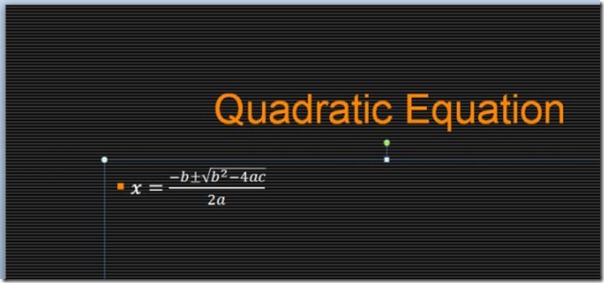













commentaires